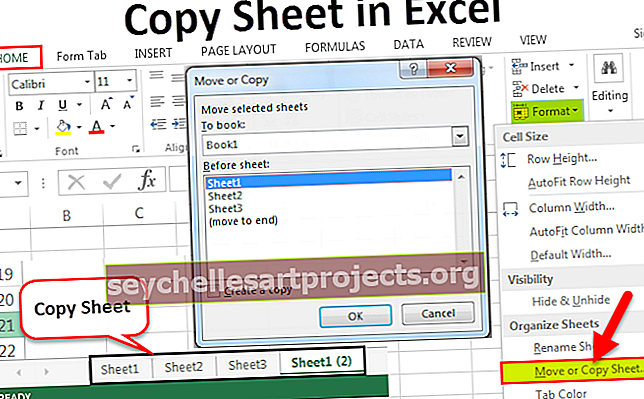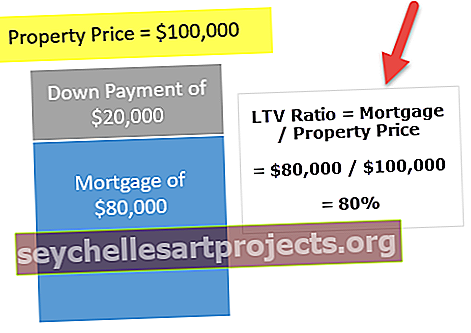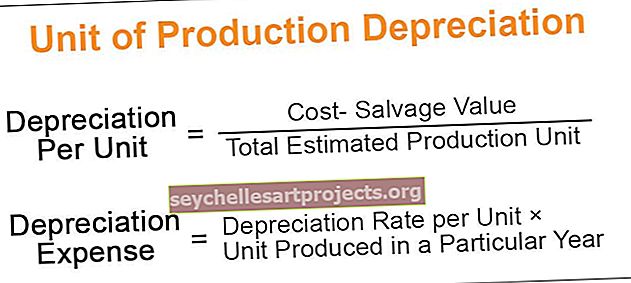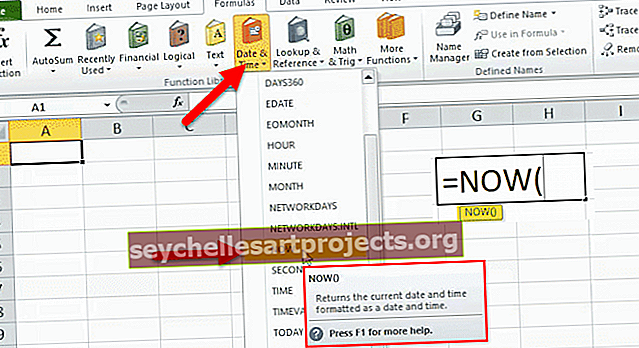VBA progresa josla | Izveidojiet progresa joslu diagrammu, izmantojot VBA kodu
Excel VBA progresa josla programmā Excel
Progresa josla ir kaut kas tāds, kas mums parāda, cik daudz procesa ir paveikts vai pabeigts, kad palaižam lielus kodu kopumus, kuru izpildei nepieciešams lielāks laiks. Mēs izmantojam progresa joslu VBA, lai parādītu lietotājam procesa statusu vai ja mēs ir vairāki procesi, kas darbojas vienā kodā, mēs izmantojam progresa joslu, lai parādītu, kurš process ir progresējis cik daudz.
Progresa josla parāda izpildīto uzdevumu procentuālo daļu, kad faktiskais uzdevums darbojas aiz ekrāna, un kodu sniegto instrukciju kopums.
Kad VBA koda izpildei nepieciešams ievērojams laiks, lietotāja uztraukums ir zināt, cik ātri tas var pabeigt. Pēc noklusējuma uzdevuma izpildei jāgaida pilns laiks, bet, ievietojot progresa joslu, mēs iepazīsimies ar VBA koda progresu.
Gandrīz visā datora programmatūrā mēs redzam progresa joslu diagrammu, kas parāda veicamā uzdevuma gaitu tāpat kā zemāk redzamais attēls.

Izmantojot Excel, mēs varam izveidot progresa joslu, izmantojot VBA kodēšanu. Ja kādreiz esat domājis, kā mēs varam izveidot progresa joslu, tad šis ir jums īpaši izstrādāts raksts.
Šo VBA progresa joslas veidni varat lejupielādēt šeit - VBA progresa joslas veidneIzveidojiet savu progresa joslu
Lai izveidotu progresa joslu, mums ir jāveic vairākas darbības. Tālāk ir norādītas darbības, kas jāiesaista, veidojot progresa joslu diagrammu.
1. darbība: izveidojiet vai ievietojiet jaunu lietotāja veidlapu.

Tiklīdz noklikšķināsit uz iepriekš esošās opcijas, jūs redzēsiet lietotāja veidlapu, piemēram, zemāk.

2. solis: Nospiediet F4 taustiņu, lai redzētu VBA rekvizītu logu.

Šajā cilnē Rekvizīti mums jāmaina ievietotās VBA lietotāja formas īpašības.
3. darbība: mainiet lietotāja veidlapas nosaukumu uz UFProgressBar.

Tagad kodēšanas laikā mēs varam norādīt šo lietotāja veidlapu ar nosaukumu “UFProgressBar”.
4. darbība. Mainiet lietotāja veidlapas Rādīt modeļa rekvizītu uz FALSE.

5. solis: Tagad pielāgojiet lietotāja izlīdzināšanu atbilstoši jūsu vajadzībām. Esmu mainījis lietotāja veidlapas augstumu uz 120 un platumu uz 300.


6. solis: Mainiet lietotāja veidlapas parakstu uz “Progresa statusa josla”.

7. solis: Tagad no lietotāja veidlapas rīkjoslas augšpusē ievietojiet lietotāja veidlapu LABEL.

Izmantojot šo etiķeti, mums jāiestata etiķetes īpašības. Izdzēsiet parakstu, padariet to tukšu un pielāgojiet etiķetes platumu.


8. darbība: nomainiet etiķetes nosaukumu uz “ProgessLabel”.

9. solis: Tagad no rīkjoslas paņemiet rāmi un uzzīmējiet tieši zem etiķetes, kuru esam ievietojuši iepriekšējās darbībās. Pārliecinieties, ka rāmis atrodas lietotāja veidlapas centrā.

10. solis: Tagad mums jāmaina dažas rāmja īpašības, lai tas izskatās tieši tāds pats kā lietotāja veidlapa, kuru esam ievietojuši.
1. rekvizīts: mainiet rāmja nosaukumu uz “ProgressFrame”.

2. rekvizīts: izdzēsiet parakstu un padariet to tukšu.

3. rekvizīts: mainiet rāmja īpašo efektu uz 6 - fmSpecialEffectBump.

Pēc visām šīm izmaiņām mūsu lietotāja veidlapai vajadzētu izskatīties šādi.

11. solis: Tagad ievietojiet vēl vienu etiķeti. Šoreiz ievietojiet etiķeti tieši mūsu ievietotā rāmja iekšpusē.

Ievietojot etiķeti, pārliecinieties, ka etiķetes kreisā puse precīzi atbilst mūsu ievietotajam rāmim, kā parādīts iepriekšējā attēlā.
12. solis: Pēc etiķetes ievietošanas mainiet etiķetes īpašības šādi.
1. rekvizīts: nomainiet etiķetes nosaukumu uz “MainProgressLabel”.

2. rekvizīts: dzēsiet parakstu.

3. rekvizīts: mainiet fona krāsu atbilstoši jūsu vēlmēm.

Labi, tagad mēs esam paveikuši progresa joslas iestatīšanas procesu, un šobrīd tas izskatās šādi.

Tagad mums jāievada kodi, lai tas darbotos nevainojami.
13. solis: Lai sistēma izveidotu Excel, pievienojiet zemāk esošo makro.
Kods:
Sub InitUFProgressBarBar () Ar UFProgressBar .Bar.Width = 0 .Text.Caption = "0%". Rādīt vbModeless beigas ar

Tagad, ja jūs palaižat šo kodu manuāli vai caur F5 taustiņu, mums vajadzētu redzēt šādu progresa joslu.

14. solis: Tagad mums ir jāizveido makro, lai veiktu mūsu uzdevumu. Es veicu uzdevumu ievietot sērijas numurus no 1 līdz 5000. Kopā ar šo kodu mums jākonfigurē arī progresa joslu diagramma, zemāk kods ir jums pielāgots kods.
Kods:
Sub ProgressBar_Chart () Dim i As Long Dim CurrentUFProgressBar As Double Dim UFProgressBarPercentage As Double Dim BarWidth As Long i = 1 Call InitUFProgressBarBar Do While i <= 5500 Cells (i, 1). Vērtība = i CurrentUFProgressBar = i / 2500 BarWidth = U. Border.Width * CurrentUFProgressBar UFProgressBarPercentage = Round (CurrentUFProgressBar * 100, 0) UFProgressBar.Bar.Width = BarWidth UFProgressBar.Text.Caption = UFProgressBarPercentage & "Complete Complete" DoEvogr i = i + 1